arcgis提取水系步骤
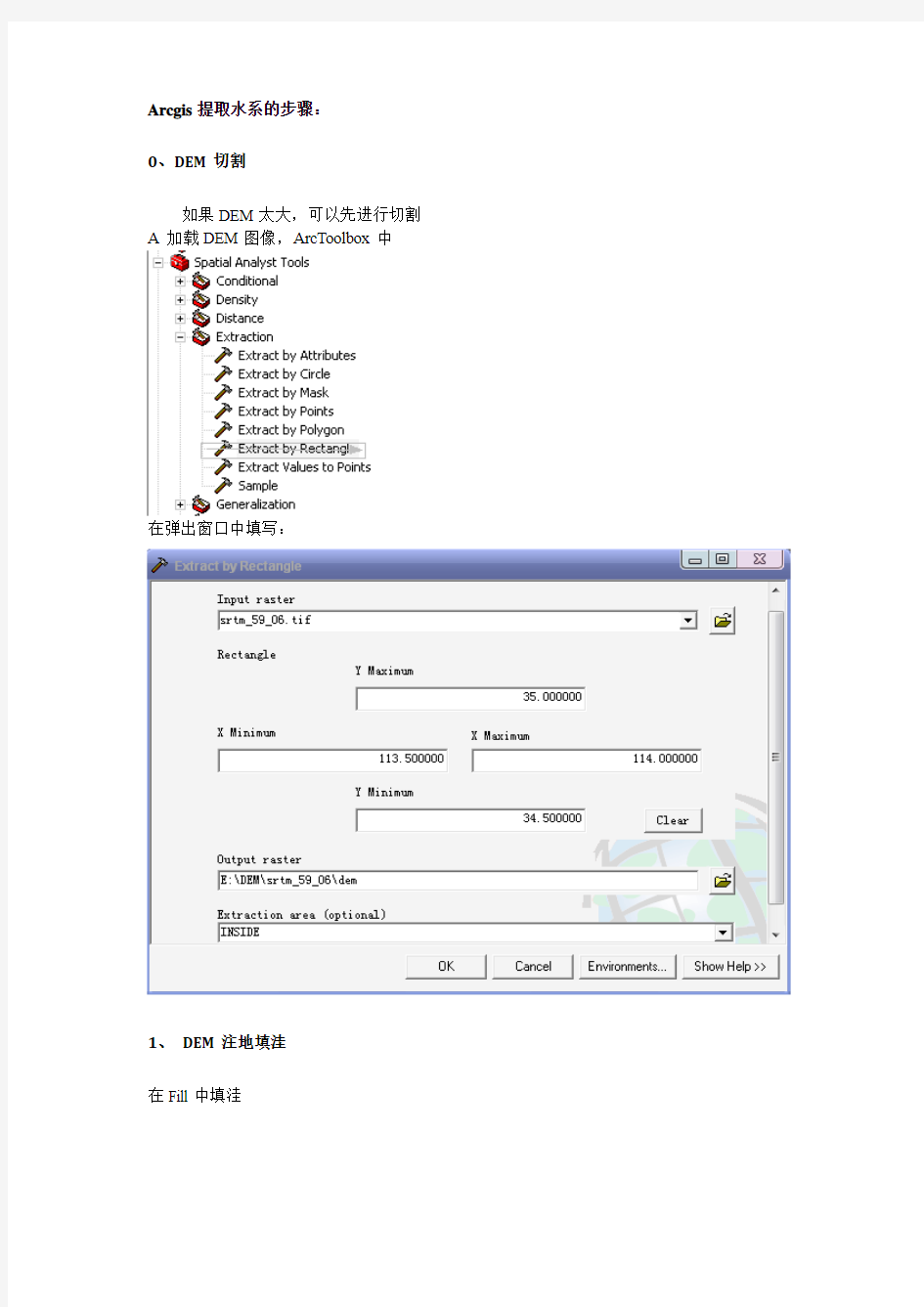
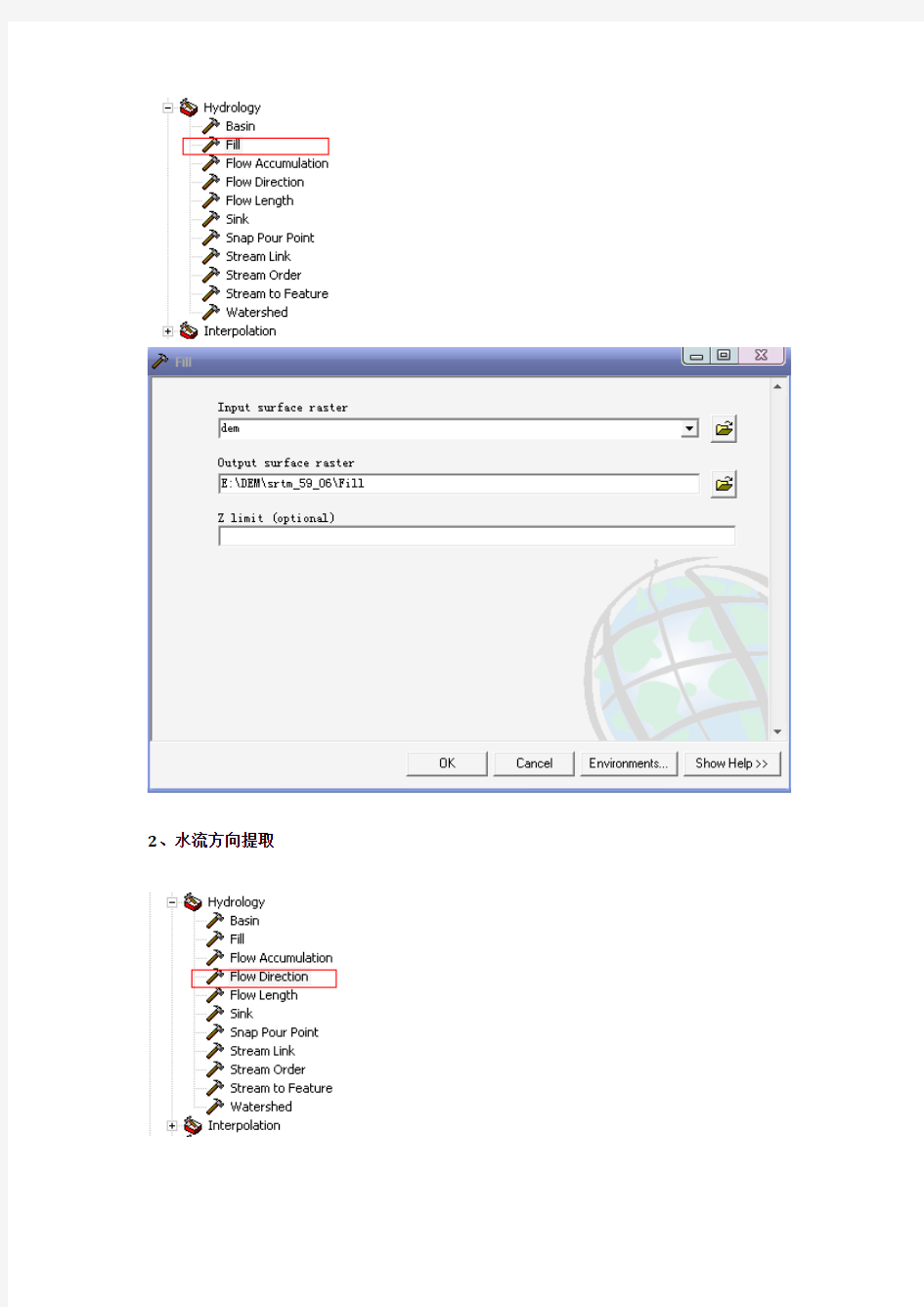
Arcgis提取水系的步骤:
0、DEM切割
如果DEM太大,可以先进行切割A加载DEM图像,ArcToolbox中
在弹出窗口中填写:
1、DEM注地填洼
在Fill中填洼
2、水流方向提取
3、汇流累计计算
4、河网生成
调出Spatial Analyst工具栏,选择raster calculator,弹出
填写计算公式,然后evaluation。
注意:800不是固定值,根据里面的High值来填写
5、添加控制点,提取子流域
在catalog中新建图层:create new shapefill,命名为zhandian,然后在arcmap中加载该图层,选取站点加载控制点
6、根据子流域切出水系
栅格水系转化为矢量水系:
Txt文件转化为栅格数据在arcgis中打开:
栅格数据重采样:
1km数据重采样成2km数据:
将0.0083×2=0.0166(1km变为2km)
用arcgis绘制等高线
用arcgis绘制等高线 目录 1.获得高程数据 (2) 1.1空间地理数据云 (2) 1.2Google地球 (2) 2.导入高程数据 (3) 2.1空间地理数据云DEM数据的导入 (3) 2.2 Google地球取点数据的导入 (3) 3.插值 (3) 4.裁剪与相交 (4) 4.1裁剪 (4) 4.2相交 (4) 5.绘制等高线 (5) 6.处理等高线 (5) 6.1拓扑 (5) 6.2掩膜 (6) 6.3平滑处理 (6) 7.制图效果 (7) 8.制图心得 (7) 9.出图 (8)
关于高程数据的来源主要有两种,分别是空间地理数据云和Google地球。下面分别介绍获取方法。 1.1空间地理数据云 1)注册空间地理数据云账号并登录 2)在主页面点击“模型服务”,选择“DEM高程数据切割”并运 行 3)在新页面地图视口选择需要的区域,并单击下载,将其保存 于制图文件夹中 1.2Google地球 1)下载Google地球取点工具,打开谷歌地图 2)将目标区域选入Google地球的地图视口中,运行取点工具, 选择需要的取点精度,点击开始取点 3)取点结束后保存,并默认文件名为:采集文本1
基于不同高程数据来源,储存高程数据的格式不同,其也有不同的导入方式。下面介绍两种高程数据的导入。 2.1空间地理数据云DEM数据的导入 1)在ArcMap标准工具条中点击【导入数据】,在保存DEM数据 的文件夹中选中下载的DEM数据,点击确定 2.2 Google地球取点数据的导入 1)打开取点工具所保存的文本文档数据文件,在最前面加一行, 并输入““N”,“Y”,“X”,“Z””,其代表四列数据。N列表示 点号,Y列表示对应点的纬度,X列表示对应点的经度,Z列 表示对应点的高程。 2)在Arcmap主菜单中单击【文件】→【添加数据】→【添加 X,Y数据】,并在对话框中X字段、Y字段、Z字段中分别输 入X、Y、Z,点击确定 3.插值 在空间地理数据云上下载的高程数据可以忽略此步,无需插值。用Google地球取点下载的高程数据相当于点要素,需要插值转化为删格数据,然后才能绘制等高线。具体步骤如下: 1)在Arcmap标准工具条中单击【ArcToolbox窗口】
利用ArcGIS水文分析工具提取河网水系的方法.docx
利用ArcGIS水文分析工具提取河网水系的方法 DEM包含有多种信息,ArcToolBox提供了利用DEM提取河网的方法,但是操作比较烦琐(帮助可参看Hydrologic analysis sample applications),今天结合我自己的使用将心得写出来与大家分享。提取河网首先要有栅格DEM,可以利用等高线数据转换获得。在此基础上,要经过洼地填平、水流方向计算、水流积聚计算和河网矢量转化这几个大步骤。 1.洼地填平 DEM洼地(水流积聚地)有真是洼地和数据精度不够高所造成的洼地。洼地填平的主要作用是避免DEM的精度不够高所产生的(假的)水流积聚地。洼地填平使用ArctoolBox->Spatial Analysis Tools->Hydrology -> Fill工具。 2.水流方向计算 水流方向计算就可以使用上一步所生成的DEM为源数据了(如果使用未经洼地填平处理的数据,可能会造成精度下降)。这里主要使用ArctoolBox->Spatial Analysis Tools->Flow Direction 工具。输入的DEM 采用第一步的Fill1_exam1
3.水流积聚计算 这里主要使用ArctoolBox->Spatial Analysis Tools->Flow Accumulation 工具流向。栅格数据就是第二步所获得的数据(FlowDir_fill1)。可以看到,生成的水流积聚栅格已经可以看到所产生的河网了。现在所需要做的就是把这些河网栅格提取出来。可以把产生的河网的支流的象素值作为阀值来提取河网栅格。 4.提取河网栅格 使用spatial analyst中的栅格计算器,将所有大于河网栅格阀值的象素全部提取出来。至于这个阀值是多少因具体情况而定。通常是要大于积聚计算后得到栅格的最低河流象素值。这里采用的是500这个值。最后生成只有0、1值的栅格数据。其中1表示是河网,0是非河网。 5.生成河网矢量 这里主要使用ArctoolBox->Spatial Analysis Tools->Stream to Feature工具.Input Stream raster 为第四步只有0、1值的河网栅格。流向栅格使用第二步所生成的栅格数据。 6.矢量河网处理 由于Stream to Feature工具.将所有栅格象素均转为矢量线段。所以要进行处理,方法是利用属性查询的方法把所有GRID_CODE为1的全部选择出来。
mapgis绘制等高线方法
用Mapgis程序绘制物化探等值线图及点位数据图方法说明 赵明亮(李金忠整理) 一、建立数据表 1、用电子表格建立成图元素表(不要表头,建议将平面坐标按Y、X、数据…列次序移到表前1、2…列,Y、X坐标分别为7位、6位整数); 2、另存为文本文件(制表符分隔)类型的新文件并取名(如文件名为茨竹箐原始数据表)。 二、Mapgiss投影转换 1、打开Mapgiss程序主菜单→点击″实用服务″→点击″投影变换″→点击″P投影转换″→点击″U 用户文件投影转换″→打开文本文件(茨竹箐原始数据表); 2、选″指定分隔符″→指定坐标X、Y列(注意X、Y列可能倒置); 3、点击″设置分隔符″→选″Tab″及″空格″→点击″数据类型″→将所有的字符串点为″双精度″→在″属性名称所在行″选框中选择数据(注意数据不能选″无″)→在″加入″列选定所需的坐标及元素值→确定; 4、点击″点图元参数″→选择子图参数(建议选编号35的圆点的子图号,高度宽度一般均为1,颜色为1)→确定; 5、选″不需要投影″→点击″数据生成″→确定→关闭; 6、另取点文件名(如茨竹箐数据投影)→保存→退出。 三、等值线图的Mapgiss的DTM分析 1、打开Mapgiss程序主菜单→点击″空间分析″→点击″DTM分析″→点击″文件″→点击″打开数据文件″→点击″点数据文件″→打开点文件(如茨竹箐数据投影); 2、点击″处理点线(P)″→点击″点数据高程提取″→在″高程属性项″中点击要成图的元素的值→确定; 3、点击″Tin模型″→点击″快速生成三角剖分网″→在是否保存选项中选择″否″; 4、点击″Tin模型″→点击″删除三角剖分网边″→手工删除不合理的剖分网边; 5、点击″Tin模型″→点击″追踪剖分等值线″; ①选″等值线套区″→选″绘制色阶″→可选或不选″保留边界″→选″等值线光滑处理″→在″光滑度″选项中选择″高程度″; ②点击″等值层值″→对等值线层分段参数中的″起始Z″、″终止Z″、″步长增″及″起始色″、″终止色″进行设置→点击″更新当前分段″→确定;
ArcGIS环境下基于DEM的水文特征提取研究
论文题目ArcGIS环境下基于DEM的水文特征提取研究姓名 所在学院 专业班级 学号109042010006 指导老师 二○一三年一月四日
数字高程模型10GIS姜婷109042010006 ArcGIS环境下基于DEM的水文特征提取研究 ——以闽江流域建溪水系为例 姜婷 (福建师范大学地理科学学院,福建省福州市350108) 摘要:选择闽江流域建溪水系为研究对象,以数字高程模型DEM(Digit Elevation Models)为基础,利用ArcGIS软件的水文分析工具从DEM数据中提取研究区域的流域水文特征的详细过程。主要包括:DEM的生成和预处理、水流方向的确定、水流累积量提取、河网的提取和子流域的划分。结果表明,利用该方法提取的河网与利用手工方法提取的河网基本一致,从而证明该方法具有较高的精度。 关键词:数字高程模型;水文特征;ArcGIS;提取;建溪水系 21世纪以来水资源危机日益突出,水文模型已经成为目前国内外水文学研究的热门课题。随着“3S”技术的发展,为水文科学注入了新的血液。目前水文模拟技术趋向于将水文模型同GIS 与RS集成,以便充分利用GIS在数据管理、空间分析及可视性方面的功能。数字高程模型DEM (Digital ElevationModel)是用一组有序数值阵列形式表示地面点的平面坐标(x,y)和高程z的一种实体地面模型。它包含了大量的地理信息,是构成GIS的基础数据,其用途十分广泛,利用DEM可以提取流域的许多重要水文特征参数,如坡度、坡向、水沙运移方向、汇流网络、流域界线等。目前,利用DEM进行流域分析的工具很多,ArcGIS的水文分析模块(Hydro logymodel)是美国环境系统研究所公司(ESRI)为ArcGIS推出的一个水文分析模块,主要用于地形和河流网系的提取和分析,实现地形模型可视化,其强大的流域特征分析功能可以满足各种流域DEM处理的需要。 1流域概况 建溪是闽江上游三大溪中最大的溪流,是一个树枝状水系。水系源头在武夷山脉和仙霞岭余脉,南平以上流域面积16396平方公里,占闽江流域的27%。河系贯通崇安、建阳、浦城、松溪、政和、建瓯、南平七个县市。河流总长635.6公里,流域内有大小溪流120多条。流域内气候温和湿润,处于高雨区,年平均降雨量1800~2200毫米。建溪的年均流量每秒521立方米,年径流量164亿立方米,约占闽江总流量的1/3。流域内山区海拔差异明显,因而该水系具有河流比降大、源短流急、易发洪水等特点。本文基于该流域的数字高程提取流域水文信息为不同尺度的水文模型提供参数,并可满足各种水文模拟的应用需求。 2基于DEM的流域水文信息提取 流域水文信息是进行水文模拟的必要信息,提取流域信息也是构建现代化水文模型、进行水文模拟以及其他相关研究的前提。作为研究水文模型和水文状态变量空间分布的基础数据,DEM 的一个重要用途就是提取地貌指数。本文采用ArcGIS中的水文分析模块进行流域水文信息的提取。流域水文特征提取的主要过程包括:DEM 的生成和预处理、水流方向的确定、汇流累积量的计算、河网的提取和子流域的划分。 2.1DEM数据的来源和预处理 本文的栅格DEM数据采用国际科学数据服务平台(https://www.360docs.net/doc/9613885248.html,/index.jsp)提供的SRTM90米空间分辨率基础高程的数据。根据闽江流域建溪水系的经纬度坐标,确定出该数据的列号为60行号为7。 首先利用ArcGIS软件切出建溪流域所在区域的DEM,其中包括崇安、建阳、浦城、松溪、政和、建瓯、南平七个县市,从而生成本实验所需的DEM数据,见图1。
ArcGIS学校选址空间分析建模作业程文生
河北联合大学 学校选址空间分析建模 姓名:程文生 学号:201114430109 专业:地理信息系统 班级:1班 指导教师:李小光 2013.11.10
学校选址空间分析建模 一、环境设置 选择菜单栏中的“地理处理”,选择环境,设置临时的工作空间为C:\Users\CWS\Desktop\建模。设置处理范围为:与landuse相同。设置栅格分析的象元大小为:与landuse相同。如图1 图1 二、加载分析建模工具 打开Arctoolbox工具箱,右键加载分析建模工具,如下图2所示。 图2
三、建模步骤 1、分析建模右键→新建→模型。在新建的模型1窗口的菜单中选择,以此加载chap8\Ex1\Schoolsite.mdb中的landuse、dem、rec_sites、school数据。如图3 图3 2、对dem数据进行坡度计算:spatial analyst→表面分析→坡度。拖拽至窗口中,并双击坡度工具进行数据设置。如图4 图4
3、从rec_sites和school数据提取直线距离数据。方法:spatial analyst→距离分析→欧式距离,得到数据EucDist_rec_1和EucDist_scho1。如图5 图5 4、重分类:spatial analyst→重分类→重分类。如图6 1)对landuse进行重分类。 在考察土地利用数据时,容如在有湿地、水体分布区建学校的适宜性极差,于是在重分类时删除这两个选项,实现如下:按Ctrl键,选择“water“、”wetland”、”grass”,并删除。然后根据用地类型给各种类型赋值,得到Reclass_land1。 2)重分类坡度数据集。 学校的位置在平坦地区比较有利,比较陡的地方适宜性比较差。采用等间距分级分为10级,在平坦的地方适宜性好,赋以较大的适宜性值;陡峭的地区赋比较小的值,得到坡度适宜性数据Reclass_Slop1。 3)重分类娱乐场直线距离数据采集。 考虑到新学校距离娱乐场所比较近时适宜性好,采用等间距分级分为10级,距离娱乐场所最近适宜性最高,赋值10;距离最远的地方赋值1。得到娱乐场所适宜性数据Reclass_EucD1。 4)重分类学校直线距离数据采集。 考虑到新学校距离现有学校比较远时适宜性好,采用分级为10级,距离学校最远的单元赋值10,距离最近的单元赋值1。得到重分类学校距离数据Reclass_EucD2。
ArcGIS Hydrology水文分析-基本原理
ArcGIS Hydrology水文分析功能介绍(1)-基本原理 1.基本原理 DEM是数字高程模型的英文简称(Digital Elevation Mode),是流域地形、地物识别的重要原始资料。自20世纪60年代以来,在利用数字高程模型DEM提取流域水文特征,模拟地表水文过程方面,国内外都开展了大量的研究。 1.1基于DEM进行流域分析的原理 从DEM提取流域特征,一个良好的流域结构模式是确定算法的前提和关键。1967年ShreveL¨描述的流域结构模式一直被后来的水文学者所引用.并设计了一些成熟的算法。 Shreve使用一个具有一个根的树状图来描述流域结构(如图 1 流域结构模式图所示)。在这个结构中,主要包括两个部分,一部分是结点集,一部分是界线集。沟谷结合点和沟谷源点共同组成一个沟谷结点集。所有的沟谷段组成沟谷段集,形成一个沟谷网络;所有的分水线段组成分水线段集,形成一个分水线网络;沟谷段集和分水线段集共同组成界线集。 沟谷网络中的每一段沟谷都有一个汇流区域,这些区域由流域分水线集来控制。外部沟谷段有一个外部汇流区.而内部沟谷段有两个内部汇水区,分布在内部沟谷段的两侧。整个流域被分割成一个个子流域.每个子流域好象是树状图上的一片“叶子”。 Shreve的树状图流域结构模型是简单明确的.虽然沟谷网络的结点模型和线模型与在栅格DEM中用于表示沟谷结点和沟谷线的栅格点和栅格链之间存在着拓扑不一致性。但它给出了沟谷网络、分水线网络和子汇流区的定义,明确表达了它们之间的相关关系,成为设计流域特征提取技术的基础。
1.2 常用算法 流向判定建立在3×3 的DEM 栅格网的基础上,其方法有单流向法和多流向法之分,但单流向法因其确定简单、应用方便而应用广泛。 1.2.1 单流向法 单流向法假定一个栅格中的水流只从一个方向流出栅格,然后根据栅格高程判断水流方向。目前应用的单流向法是D8法。此外,还有Rho8 方法、DEMON 法、Lea 法和D∞ 法等。最常用的是D8 法:假设单个栅格中的水流只能流入与之相邻的8 个栅格中。它用最陡坡度法来确定水流的方向,即在3×3 的DEM 栅格上,计算中心栅格与各相邻栅格间的距离权落差(即栅格中心点落差除以栅格中心点之间的距离),取距离权落差最大的栅格为中心栅格的流出栅格。 所谓最陡坡度法的原理是假设地表不透水,降雨均匀.那么流域单元上的水流总是流向最低的地方“窗口滑动指以计算单元为中心,组合其相邻的若干个单元形成一个窗口”,以“窗口”为计算基本元素,推及整个DEM,求取最终结果。目前应用最广泛的是基于流向分析和汇流分析的流域特征提取技术。Jenson and Domingue (1988)设计了应用该技术的典型算法,该算法包括3个过程:流向分析,汇流分析和流域特征提取。 1) 流向分析:以数值表示每个单元的流向。数字变化范围是1~255。其中1:东;2:东南;4南;8:西南;16:西;32:西北;64:北;128:东北。除上述数值之外的其它值代表流向不确定,这是由DEM中洼地”和“平地”现象所造成的。所谓“洼地”即某个单元的高程值小于任何其所有相邻单元的高程。这种现象是由于当河谷的宽度小于单元的宽度时,由于单元的高程值是其所覆盖地区的平均高程,较低的河谷高度拉低了该单元的高程。这种现象往往出现在流域的上游。“平地指相邻的8个单元具有相同的高程,与测量精度、DEM单元尺寸或该地区地形有关。这两种现象在DEM 中相当普遍,Jenson and Domingue 在流向分析之前,将DEM进行填充;将“洼地”变成“平地”,再通过一套复杂的迭代算法确定“平地”流向。流向分析过程如图所示。 2) 汇流分析:汇流分析的主要目的是确定流路。在流向栅格图的基础上生成汇流栅格图.汇流栅格上每个单元的值代表上游汇流区内流入该单元的栅格点的总数,既汇入该单元的流入路径数(NIP),NIP较大者,可视为河谷,NlP等于0,则是较高的地方,可能为流域的分水岭。
arcGIS第二次作业
完成第五章和第六章的挑战性作业,写出详细步骤 第5章,挑战性作业 Emidalact是一个USGS DEM,其坐标投影系统为UTM。而idtm.shp则是基于爱达荷横轴墨卡托(IDTM)坐标系统。要求将emidata投影到IDTM坐标系统,并要求你获取有关emidalact的图层信息 1.使用ArcCatalog中的Metadata栏,读取关于emidalat和idtm.shp的空间参照信息,包括大地基准(datum)。 1)首先选中emidalat.shp,并在右边的Metadata栏,选择Spatial,可见其空间参照信息为:Horizontal coordinate system Projected coordinate system name: NAD_1927_UTM_Zone_11N Geographic coordinate system name: GCS_North_American_1927 大地基准为: Horizontal Datum Name: North American Datum of 1927 2)再选择idtm.shp,在右边的Metadata栏中选择Spatial,可见其空间参数为:Horizontal coordinate system Projected coordinate system name: idtm Geographic coordinate system name: GCS_North_American_1983 大地基准为: Horizontal Datum Name: North American Datum of 1983 2.在Data Management Tools/ Projections 和Transformations/ Raster工具集中使用Project Raster工具,将emidalat投影到IDTM坐标系统中。使用默认的重采样方法,并将像元大小设置为30m。输出栅格数据重命名为emidatm。 1) 在Data Management Tools/ Projections 和Transformations/ Raster工具集中使用Project Raster工具,Input Raster选择emidalat.shp,将Output Raster Dataset中敲入emidatm,Output Coordinate System打开Import导入chp2的idtm.shp文件,并将Output Cell Size选择30。得到如错误!未找到引用源。结果。
用ARCGIS 10 CAD等高线转为DEM的教程
1.启动Spatial ETL Tool工具: 在“Untitled - ArcMap - ArcInfo”中左键单击 打开catalog 在“Toolbox (框线项目)”(位于“Untitled - ArcMap - ArcInfo”中)上用户左键单击选中toolbox 在“Toolbox (框线项目)”(位于“Untitled - ArcMap - ArcInfo”中)上用户右键单击展开菜单
在“Spatial ETL Tool (菜单项目)”上左键单击 在弹出的菜单中选中Spatial ETL Tool 2.设置Spatial ETL Tool工具 在“Create Translation Workspace Wizard (应用程序)”(位于“Create Translation Workspace Wizard”中)上左键单击打开输入文件的类型窗口
在“FME Reader Gallery (应用程序)”(位于“FME Reader Gallery”中)上左键单击 选中AutoCAD DWG/DXF,以打开dxf和dwg文件 在“Create Translation Workspace Wizard (应用程序)”(位于“Create Translation Workspace Wizard”中)上用户左键单击进入下一步,选择导入的CAD文件
在“Create Translation Workspace Wizard (应用程序)”(位于“Create Translation Workspace Wizard”中)上左键单击打开CAD文件所在位置 在“处理后地形图.dwg (列表项目)”(位于“Select File”中)上左键单击 选中CAD文件
ArcGIS应用大作业报告
GIS软件应用大作业报告(2019 ——2020 学年第2学期) 课程:GIS软件应用 专业:地理信息科学 班级: 学生姓名: 学号: 指导教师: 指导教师职称: 完成时间:
实验项目列表
实验报告撰写及批改说明 1.实验报告格式要求统一采用实验报告用纸。实验报告中的计量单位、制图、 制表、公式、缩略词、符号应符合国家的规定。 2.实验报告内容包括: 1)实验项目名称; 2)实验组号; 3)组内其他成员姓名; 4)目的要求; 5)仪器用具:仪器名称及主要规格(如包括量程、分度值、精度等)、用具 名称; 6)实验原理:简单但要抓住要点,即要写出依据原理的公式名称、公式表 达式、公式中各物理量的名称、公式成立的条件等; 7)实验内容:具体内容因课程由各指导老师具体规定。设计性实验由学生 自主提出实验步骤或方案、结论等; 8)数据表格:画出数据表格(写明物理量和单位); 9)数据处理及结果(结论):按实验要求处理数据; 10)讨论:对实验中存在的问题、进一步的想法等进行讨论。 3.学生按实验项目撰写实验报告,所有实验项目完成后,填写实验项目列 表,并装订成册,由实验室保存。 4.指导教师按实验项目批改,填写成绩及教师评阅意见,并在实验项目列表中 填写成绩,课程实验全部完成后,填写课程实验总成绩。
作业1:专题地图制图 一、实验的目的与要求: 掌握空间数据分级设色定量符号化方法。 及专题地图的注记,设置和出图。 二、实验内容: 1.根据xls经纬度,建立臭氧站点变化趋势和臭氧显著性检验的定量分级设色符号化专题地图。 2.根据省会,河流,公路,铁路,行政区界5个数据要素类,制作华东地区专题图。 3.根据省会,河流,公路,铁路,行政区界5个数据要素类进行符号化和注记以及导出专题地图 4.省会必须注记名称和名称拼音,河流必须注记名称,铁路必须注记名称,行政区界必须注记名称,同时考虑操作避免压盖问题,公路不用注记。 5.河流符号化为蓝色,省会用8号圆点表示,铁路使用铁路专用符号,公路使用公路专用符号,行政区界颜色不限,但应该便于识别图中文字和符号。 6.必须添加指北针,比例尺,图例中5种要素须为中文示例,需要添加经纬度格网。 7.利用数据:省级行政区界,各个省份的某天确诊人数数据,制作某天的全国疫情专题图。 三、实验步骤: 臭氧专题图制作: 1.添加数据表格到地图文档中,表中lon为精度,lat为纬度,可以通过这两个字段以添加X、Y的方式添加数据到地图中,Site_numwei 站点编号;Slope 为臭氧变化趋势斜率,p为95%显著性检验标识。
利用ArcGIS制作真实地形图的方法
多媒体教学 2015 年 第 14 期 在中学地理教材上有许多地理信息均以地图的形式表达出来,且部分地理信息只能通过地图的形式加以呈现。地图对于地理的学习非常重要,地图有地理学的“第二语言”之称。近年来,对于等高线地形图的判读与应用归纳和总结的文章较多,然而很少有地理教师关注如何从出题者的角度科学地制作出一幅地形真实且精度较高的地形图,进而使原创试题设计更加合理。 一、地形图的分类 地形图描述了地表形态高低起伏的变化特征,一般包括等高线地形图、分层设色地形图和地形剖面图。其中,把陆地表面海拔相等的点连接成的线叫等高线,把海洋或者湖泊中深度相同的各点连接成的线叫等深线。在绘有等高线或等深线的地形图上,按照不同的高度和深度,着上深浅不同的各种颜色,使得地表形态和海底起伏状况清晰可见,这种地形图叫分层设色地形图,一般而言,对于黑白灰着色没有明确的要求,彩色中,往往以绿色、黄色、棕色等表示平原、高原和山地,以深浅不同的蓝色表示海洋的深度。地形剖面图则是根据等高线地形图沿着某一方向的直线所作的垂直断面图,这种地形图可以直观地表示地面上沿着某一方向地形的起伏状况。下面将从这三个层次依次介绍地形图的制作过程。 二、数据来源 要想制作一幅真实且具有一定精度的地形图,前提是获取相应精度的地形高程数据。一般而言,高程数 彭云龙 (江苏省南师附中新城初中黄山路分校, 江苏 南京 210019) 利用制作真实地形图的方法 摘要:新课程改革使地理信息技术进入中学地理教材,这要求中学地理教师需加深对地理信息技术的了解和应用。GIS技术在中学地理教学中应用广泛,本文以地形图的制作为例,探讨一线地理教师地形图制作过程中的不足,并分析地形图的种类,最后依次介绍了GIS技术在不同种类地形图制作中的具体过程。 关键词:ArcGIS;地形图;等高线 据的来源有两个途径:一是携带专业设备进行野外测量,然后在室内利用一定的插值方法进行空间插值得到高程数据;二是可以从权威机构共享的数据库中下载得到。第一种方法获取的数据精度较高,但难度较大,数据范围较小。对于中学地理教师而言,第二种数据源是比较切合实际的,并且数据精度一般可以达到出题者的要求。常见数据类型有SRTM-DEM数据和ASTER-GDEM数据[1]。SRTM-DEM数据有两种精度类型,即30m的SRTM-1和90m的SRTM-3高程数据。90m 的高程数据全球共享,可以从NASA官网获取(数据:https://www.360docs.net/doc/9613885248.html,/srtm/),但是30m的高程数据仅覆盖美国地区。如果想获取30m的DEM数据,可以从中国科学院网络信息中心国际科学数据镜像网站(数据:https://www.360docs.net/doc/9613885248.html,)免费下载。本文以30m的庐山地区的ASTER-GDEM数据为例。 三、地形图的制作过程1.等高线地形图的制作 (1)加载高(1)加载高程数据程数据 打开ArcMap9.3,点击“工具栏”上的“Arc Catalog”图标,找到高程数据(已经裁剪好的DEM)直接拖入“ArcMap9.3”主窗口中即可加载数据。如图1,黑色表示的海拔较低,最低为-53米,因为该区域属于长江水系,河流侵蚀基准面高于平均海平面(0米),故最低海拔是数据误差造成的,白色表示的海拔较高[2],该地区最高海拔为1446米。
arcgis课设
基于ArcGIS Engine的基本功能的实现 一.摘要 本系统是基于ArcGIS Engine 9.3开发平台,使用Microsoft Visual Studio .NET开发环境加以实现,并使用了ESRI interop程序集(Interop Assemblies),它服务于被放置在.NET窗体上的、位于.NET 窗体控件(.NET Windows Controls)中的ArcGIS控件,这些程序集在托管的.NET代码和非托管的COM代码之间起了桥梁作用。每个ArcGIS Engine控件具有方法、属性与事件,它们能够被控件嵌入的容器(如,.NET窗体)访问。每个控件对象及其功能可以与其他ESRI ArcObjects和自定义控件组合使用,创建用户化的客户应用程序。此方案是使用了C#语言创建,主要使用MapControl来为应用程序提供用户界面,主要实现世界人口分布的查询,具体为地图的加载、保存;地图的放大、缩小、漫游、全图;图形绘制;图形查询与选择以及鹰眼等基本功能的实现,为今后进一步应用和学习ArcGIS Engine,快速地实现系统的开发打下坚实的基础。 关键字:Microsoft Visual Studio,ArcGIS Engine,C#语言。 1.1 前言 ArcGIS Engine是ESRI在ArcGIS9.3版本才开始推出的新产品,它是一套完备的嵌入式GIS 组件库和工具库,使用ArcGIS Engine开发的GIS应用程序可以脱离ArcGIS Desktop而运行。ArcGIS Engine面向的用户并不是最终使用者,而是GIS项目程序开发员。对开发人员而言,ArcGIS Engine不再是一个终端应用,不再包括ArcGIS桌面的用户界面,它只是一个用于开发新应用程序的二次开发功能组件包。 近年来,地理信息系统在我国许多行业得到了广泛的应用。由于地理信息系统具有把各类信息置于空间分布中进行综合分析和管理的能力,在很多方面都得到了广泛的应用。本文简述了基于ArcGIS Engine的基本功能的实现,主要叙述对数据的选择功能的实现,实现在地图上进行点选、圆选、矩形选择以及多边形
ArcGIS提取斜坡单元步骤详解要点
斜坡单元 地质灾害危险性区划中常用的单元类型有网格单元、地域单元、均一条件单元、子流域单元、斜坡单元等。其中: 网格单元形状较规则,便于实现快速剖分,离散后得到的矩阵形式的数据有利于进一步运算,但是不能完全反映地势起伏,与地质环境条件联系不够紧密; 均一条件单元没有考虑不同区域的地质环境条件差异; 子流域单元适用于泥石流灾害危险性区划,对滑坡、崩塌等则不适用。斜坡单元是滑坡、崩塌等地质灾害发育的基本单元,并且在各类控制或影响因素中,河流和沟谷的发育阶段对滑坡、崩塌的形成具有明显的控制作用,因此采用基于幼年期沟谷划分的斜坡单元作为评价单元,可以与地质环境条件紧密联系,综合体现各类控制或影响因素的作用,使评价结果更贴近于实际。因此,在满足DEM 精度要求的前提下,斜坡单元划分较适用于地质灾害危险性区划【1】。 斜坡单元划分原理 斜坡单元划分的实质是基于DEM 的地表水文分析,包括正反地形无洼地DEM 的生成、水流方向的提取、汇流累积量的计算、河网的生成、集水流域的生成等关键步骤,其基本原理是利用正反地形分别提取山谷线和山脊线( 分别对应于汇水线和分水线),把生成的集水流域与反向集水流域融合,再经后期处理人工修改不合理的单元,最终得到的由汇水线与分水线所组成的区域即为斜坡单元。斜坡单元划分流程见图【1】。
ArcGIS划分斜坡单元操作步骤 1、生成无洼地DEM ——原理:DEM 是一种比较光滑的地形表面模型,由于DEM 误差以及一些真实地形的存在,使DEM表面存在一些凹陷的区域,在进行水流方向计算时往往会导致不合理的甚至错误的水流方向,因此计算前应先对原始DEM数据进行洼地填充,得到无洼地的DEM。基本过程是: 首先,利用水流方向数据计算出DEM 数据中的洼地区域和洼地深度;其次,依据洼地深度并参考真实地形,确定填充阈值对洼地进行填充; 再次,一次洼地填充完毕后又会产生新的洼地,因此需要重复上述过程,反复填充【1】。 ——操作:填洼
ArcGIS实验二指导书
实验二GIS应用系统简例的建立 一、实验目的 1.利用ArcCatalog管理地理空间数据,掌握ArcCatalog的基本功能。 2.掌握在ArcMap中编辑空间数据的基本操作。 3.通过建立一个简单的GIS应用系统,初步了解GIS应用概念。 二、实验准备 预备知识: (1)ArcCatalog 简介 ArcGIS桌面系统主要由ArcCatalog、ArcMap、ArcToolbox三部分组成。ArcMap是ArcGIS 桌面系统的核心,提供空间数据编辑、查询、显示、分析、报表和制图等功能。ArcToolBox 包含了ArcGIS地理处理的大部分分析工具和数据管理工具。 ArcCatalog类似于Windows中“资源管理器”,用于组织和管理所有GIS数据。它包含一组工具用于浏览和查找地理数据、记录和浏览元数据、快速显示数据集及为地理数据定义数据结构。ArcCatalog应用模块帮助你组织和管理你所有的GIS信息,比如地图,数据集,模型,元数据,服务等。它包括了下面的工具: ●浏览和查找地理信息 ●记录、查看和管理元数据 ●创建、编辑图层和数据库 ●导入和导出Geodatabase结构和设计 ●管理ArcGIS Server (2)图形输入 图形的输入是将各种地图信息数据进行数字化或转换,以获得ArcGIS的基本图形数据。随数据源的不同可用手扶跟踪数字化仪、扫描矢量化输入或其它标准数据格式转入,如AutoCAD的(.DXF和.DWG)、MapInfo的(.TAB)、Intergraph的(.DGN)数据等。 在ArcMap中,可利用绘图工具条进行图形输入与编辑,要点为: ●正确设置地图的投影方式、地图单位 ●设置控制点坐标 ●图形的输入与编辑 本实验主要练习图形的输入与编辑,投影方式、控制点的设置在实验三中学习。 (3)Editor工具条 ArcMap提供的绘图工具条,如图2-1所示。 对图层进行编辑,首先要从“Editor”按钮的下拉菜单中选择“Start Editing”,然后设置“Target”为要编辑的图层。编辑完成时,要选择“Save Edits”并“Stop Editing”。
利用ArcGIS水文分析工具提取河网的具体操作
利用ArcGIS水文分析工具提取河网的操作ArcGIS 水文分析工具提取河网 DEM包含有多种信息,ArcToolBox提供了利用DEM提取河网的方法,但是操作比较烦琐(帮助可参看Hydrologic analysis sample applications),今天结合我自己的使用将心得写出来与大家分享。提取河网首先要有栅格DEM,可以利用等高线数据转换获得。在此基础上,要经过洼地填平、水流方向计算、水流积聚计算和河网矢量转化这几个不步骤。 1.洼地填平 DEM洼地(水流积聚地)有真是洼地和数据精度不够高所造成的洼地。洼地填平的主要作用是避免DEM 的精度不够高所产生的(假的)水流积聚地。洼地填平使用ArctoolBox->Spatial Analysis Tools->Hydrol ogy->Fill工具。 2.水流方向计算 水流方向计算就可以使用上一步所生成的DEM为源数据了(如果使用未经洼地填平处理的数据,可能会造成精度下降)。这里主要使用ArctoolBox->Spatial Analysis Tools->Flow Direction 工具。输入的DE M采用第一步的Fill1_exam1 3.水流积聚计算 这里主要使用ArctoolBox->Spatial Analysis Tools->Flow Accumulation工具流向。栅格数据就是第二步所获得的数据(FlowDir_fill1)。可以看到,生成的水流积聚栅格已经可以看到所产生的河网了。现在所需要做的就是把这些河网栅格提取出来。可以把产生的河网的支流的象素值作为阀值来提取河网栅格。
4.提取河网栅格 使用spatial analyst中的栅格计算器,将所有大于河网栅格阀值的象素全部提取出来。至于这个阀值是多少因具体情况而定。通常是要大于积聚计算后得到栅格的最低河流象素值。这里采用的是500这个值。最 后生成只有0、1值的栅格数据。其中1表示是河网,0是非河网。 5.生成河网矢量 这里主要使用ArctoolBox->Spatial Analysis Tools->Stream to Feature工具.Input Stream raster 为第 四步只有0、1值的河网栅格。流向栅格使用第二步所生成的栅格数据。
arcGIS第一次作业
习作1,问题1.用自己的语言总结习作 1的所有步骤。 1. 首先确认文件夹为非只读状态,启动 ArcCatalog ,连接 第2章数据,在目录树中选中 idll.shp ,选择metadata 栏中Spatial 空间参照信息,显示坐标系统为 GCS_Assumed_Geographic_1,如错误!未找到引用源。; Description Spatial Attributes gogr 甘phic coo^d^te system name : G CS^As5utned_Geogrdphi c Details Geographic Coordinate System Lattude desohtion : 0, DO0000 nesahitkrn : o ooo DC o G&oijraph )c Ccor^/r^tre- Units Decimal dcqrses Ec Modnl Datum Nortn Amen can Datum of 1927 匸愉旳4 Clarke 16 S PE ^E 呼hr 637S706.400000 D^r^mifjstor of r^ttsnin (j a^cio- 2?4 9 uounding ooordlndt4£ Horizontal Fn deci mill degrees bVest: -117.2430 Ll Zst : -111.U4J4LXI North ; 49.00116C soutA : 41 .ga&csE Ln profcctod or local coord inatos Left : 11了.申DOI I ftk-ht: -111.1042404 Top : 49.0011&3 Bctbofr: 41.9B3460 图1 为定义 idll.shp 的坐标系统。首先单击 ArcCatalog 里的 Show/Hide ArcToolbox window , 右击 ArcToolbox ,选择 Environments 。单击 General Setting 下拉箭头,在 the current workspace 中选择 Chapter2 database 双击 Data Management Tools/ Projection and Tran sformatio n 工具集中 Define Projection 工具。选择 idll.shp 为 In put feature class ,单 击 coord in ate system ,打开 Spatial Properties 对话框,单击 Select 。双击 Geographic Coordinate System 中的 North America ,选中 North America Datum 1927.prj 确定,如错误! 未找到引用源。 idll ShAp?fil? Horizontat coordinate system Geographic coordinate s/stem 佃斤)e ; GCE .Nartli Anwrkdi 、1927 Details 3. 接着把 idll.shp 投影至 IDTM 坐标系。双击 Data Management Tools/ Projection and Tran sformati on 工具集中 Project o Project 对话框中选中 idll.shp 为 in put feature class ,制 定 idtm.shp 为 output feature class ,单击 output coord in ate system 按钮,打开 Spatial Referenee Properties 对话框,单击 New 下拉箭头,选中 Projected 。在 New Projected 2. Da&cription Attributes
在ArcGIS中由等高线生成dem的步骤
在ArcGIS中由等高线生成dem的步骤 在arcgis中由等高线生成dem的步骤 1.进入arcgis的workstation模块 2.在Arc命令行下输入下面的命令(等高线的各层文件存放在el5目录中) Arc:arctin d:\el5 d:\tin line elev (黑色为提示符,蓝色为输入的命令,下同) (即为对el5 建立tin ,elev代表等高线的高程值,并且只有line 参与运算),这样就由等高线生成了tin 注:可以在Arc命令行设置workspace路径,以后的操作不必每次都有写上绝对路径,相对路径就可以了。命令为:Arc:wakespace d:\el5 Arc:w 可以显示当前系统的worksapce目录。 3.由tin生成lattice,需要输入如下命令 Arc:tinlattice d:\tin d:\lat 这样就有tin生成了lattice,转化为了grid形式,分辨率设置为30米 Enter distance between lattice mesh points
arcgis学习心得
Arcgis学习心得 第一章arcgis应用基础 1、arcmap窗口组成 Arcmap窗口主要由主菜单栏(Main menu)、标准工具栏(standard toolbar)、内存表(Table of Content)、地图显示窗口(display window)、输出显示工具(draw toolbar)和状态栏(status bar)6部分组成。此外,还有数据显示工具(tools toolbar)、输出显示工具(layout toolbar)、滚动条(scroll bar)、标题栏(borders)和辅助线(guides)等。 1.1主菜单栏 主菜单栏中共有8个菜单,file(文件编辑)、edit(编辑操作)、view(显示操作)、insert(插入要素)、selection(选择要素)、tools(地图工具)、window(窗口操作)、help(联机帮助)。 File菜单下的子菜单: New 新建一个版面 Open 打开一个地图文档 Save 保存地图文档 Save as 另存地图文档 Add data 向地图中添加数据 Print 打印地图 Map properties 显示地图文档的属性 Export map 输出地图
Exit 退出 1.2 Edit菜单 Edit菜单下的子菜单: Undo 回复前一步操作 Redo 返回到下一步操作 Cut 剪切 Copy 复制 Paste 粘贴 Delete 删除 Copy map to clipboard 将地图复制到剪切板上Find 查找 1.3 View菜单 View菜单下的子菜单: Data view 数据视图 Layout view 版面视图 Zoom data 显示数据 Bookmark 书签 Toolbars 工具栏 Status bar 状态栏 Scrollbars 滚动条 Rulers 在版面视图下显示刻度 Guides 辅助线
